टेक्स्ट को एमपी3 में बदलने के लिए सुपर टिप्स
एक आसान लेकिन शक्तिशाली संपादक
चुनने के लिए कई प्रभाव
आधिकारिक चैनल द्वारा प्रदान किए गए विस्तृत ट्यूटोरियल
टेक्स्ट-टू-स्पीच एक सरल एक्सेसिबिलिटी आविष्कार है जो केवल अधिक से अधिक लोकप्रिय हो गया है क्योंकि एआई को मिश्रण में फेंक दिया गया है - परिवर्तित भाषण ध्वनि को पहले से कहीं अधिक प्राकृतिक बना रहा है!
जैसा अनुरोध किया गया है, इस लेख में, हम टेक्स्ट को एमपी3 प्रारूप में परिवर्तित करने के विषय पर ध्यान केंद्रित करेंगे (या, बल्कि, एक मूर्त फ़ाइल जिसे आप परियोजनाओं के लिए उपयोग कर सकते हैं!)
भाग 1 TTS? क्या है
टेक्स्ट-टू-स्पीच क्या है? टेक्स्ट-टू-स्पीच, जिसे टीटीएस भी कहा जाता है, जैसा कि पहले उल्लेख किया गया है, एक एक्सेसिबिलिटी आविष्कार है। इसे दृष्टिबाधित या अंधेपन से पीड़ित लोगों की मदद करने के लिए विकसित किया गया था - उन्हें पाठ को ज़ोर से पढ़ने की क्षमता प्रदान करने के लिए (किसी को विशेष रूप से उनके लिए इसे ज़ोर से पढ़ने की आवश्यकता के बिना।
हालांकि, टीटीएस तकनीक में हाल के विकास ने इसे उन मापदंडों के बाहर और अधिक उपयोगी बनाने की अनुमति दी है। विशेष रूप से यह देखते हुए कि अब टेक्स्ट को प्राकृतिक आवाजों के साथ एमपी3 में बदलना संभव है ।
01 टेक्स्ट टू स्पीच कन्वर्टर का उपयोग क्यों करें?
टेक्स्ट-टू-स्पीच मानव आवाज कनवर्टर सामग्री निर्माताओं के साथ लोकप्रिय हैं, और इस प्रकार, वे वही हैं जो उनके लिए सबसे अधिक उपयोग करते हैं (व्यावसायिक अर्थ में)। आखिरकार, पहले से बनाई गई सामग्री (पाठ के रूप में) को एक ऑडियो फ़ाइल में परिवर्तित करना काफी आसान है, जिसका कोई कारण नहीं है! खासकर जब से इसका मतलब है कि अधिक लोगों की उनकी सामग्री तक पहुंच होगी!

02 मुफ्त ऑनलाइन टेक्स्ट टू स्पीच पाठकों के लाभ
मुफ़्त ऑनलाइन टेक्स्ट-टू-स्पीच मानव वॉयस कन्वर्टर का लाभ ठीक है क्योंकि वे मुफ़्त हैं । आपके लिए टेक्स्ट को एमपी3 में बदलने के लिए एक लाइव वॉयस एक्टर प्राप्त करना बहुत महंगा है - क्योंकि आप न केवल वॉयस-एक्टर्स के घंटों के लिए भुगतान कर रहे हैं, बल्कि उन महंगे उपकरणों के उपयोग के लिए भी भुगतान कर रहे हैं जिनका उपयोग वे वॉयसओवर बनाने के लिए करते हैं।
उस संबंध में, यहां तक कि पेड टेक्स्ट-टू-स्पीच कन्वर्टर्स भी बजट पर आसान होते हैं। सामग्री निर्माताओं के लिए इसे सही समाधान बनाना, जो अपनी सामग्री की पहुंच बढ़ाना चाहते हैं, लेकिन उनके पास समय नहीं है (स्वयं वॉयसओवर बनाने के लिए) या पैसा (इसे रिकॉर्ड करने के लिए किसी और को किराए पर लेने के लिए)।
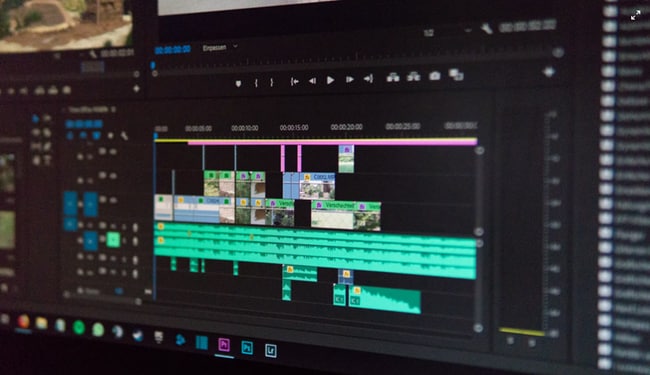
03 टेक्स्ट टू एमपी3 कन्वर्टर की विशेषताएं
वहाँ बहुत सारे टेक्स्ट-टू-स्पीच कन्वर्टर्स हैं। और, आप जो खोज रहे हैं उसके आधार पर, आप बाद में अतिरिक्त सुविधाओं के लिए खुद को तरसते हुए पा सकते हैं। इसीलिए, जब आप टेक्स्ट को एमपी3 में बदलना चाहते हैं तो हम निम्नलिखित पर विचार करने की सलाह देते हैं:
● रूपांतरण समय : कनवर्टर कितनी तेजी से काम करता है? अधिकांश टेक्स्ट-टू-स्पीच कन्वर्टर्स लगभग तुरंत काम करते हैं! इसलिए, यदि आप वर्तमान में जिस का उपयोग कर रहे हैं वह धीमा है? इसे अगले उम्मीदवार को पास देना सबसे अच्छा हो सकता है।
ध्वनि की गुणवत्ता : आपको यह भी जांचना चाहिए कि भाषण में परिवर्तित पाठ की ध्वनि की गुणवत्ता अच्छी है या नहीं।
● बहु-भाषा समर्थन : चूंकि यह सब एक्सेसिबिलिटी बढ़ाने के लिए है, इसलिए आपको यह सोचना शुरू करना चाहिए कि आपका कनवर्टर कितनी भाषाओं का भी समर्थन करता है। हो सकता है कि आप उन सभी का उपयोग न कर पाएं या करना चाहें। लेकिन, वह अतिरिक्त कार्य भविष्य के लिए मददगार हो सकता है।
● ध्वनि नियंत्रण विकल्प : क्या कनवर्टर आपको उन्नत ध्वनि नियंत्रण प्रदान करता है? आपका औसत कनवर्टर आमतौर पर गति और ध्वनि विकल्प प्रदान करता है, लेकिन आप पा सकते हैं कि पाठ-से-वाक् कनवर्टर अधिक उन्नत विकल्पों (अर्थात, स्वर, पिच, आदि नियंत्रणों के साथ) ) लंबे समय में आपको बेहतर गुणवत्ता वाली सामग्री प्राप्त करने में मदद कर सकता है।
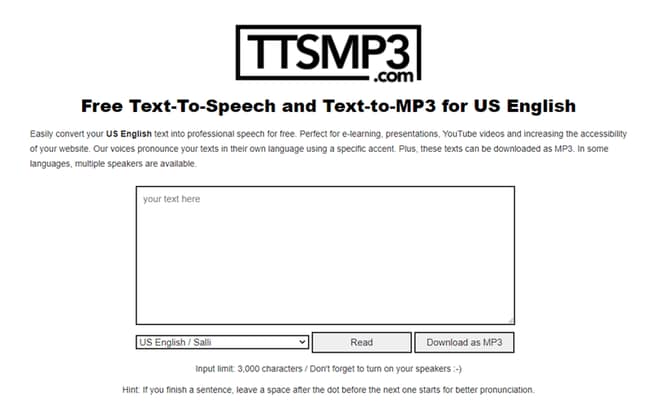
भाग 2 टेक्स्ट टू स्पीच कन्वर्टर को कैसे चालू करें?
इस लेख के अगले भाग के लिए, हम आपको सिखाएंगे कि टीटीएस कनवर्टर के उपयोग से टेक्स्ट से स्पीच (एमपी 3) कैसे प्राप्त करें। विशेष रूप से, एक फ्रीमियम टेक्स्ट-टू-स्पीच कनवर्टर जिसका उपयोग आप तब भी कर सकते हैं जब आप अभी भी कोशिश कर रहे हों! इस भाग में एक ट्यूटोरियल और एक संक्षिप्त परिचय शामिल होगा:
01 4 कदम टेक्स्ट टू स्पीच ऑनलाइन का उपयोग करने और कनवर्ट करने के लिए मुफ्त असीमित?
सबसे पहले, वादा किए गए ट्यूटोरियल के लिए! अधिकांश टेक्स्ट-टू-ह्यूमन वॉयस कन्वर्टर एक ही तरह से कार्य करते हैं। मुख्य अंतर आमतौर पर केंद्रित सुविधाओं की संख्या और लगाई गई सीमाओं पर होता है (फ्रीमियम सेवाओं वाले टूल के लिए जो मुफ़्त संस्करण पर सीमाएं लगाते हैं, जैसे कि हमारे उदाहरण के लिए हम जिस टूल का उपयोग करेंगे):
चरण 1: टेक्स्ट अपलोड करें
सबसे पहले, वह टेक्स्ट अपलोड करें जिसे आप वाक् में बदलना चाहते हैं!
अधिकांश ऑनलाइन कन्वर्टर एक टेक्स्ट बॉक्स प्रदान करते हैं जिसका उपयोग आप टेक्स्ट को कॉपी और पेस्ट करने के लिए कर सकते हैं (जैसे नीचे दी गई छवि में), जबकि अन्य एक 'अपलोड' सुविधा प्रदान करते हैं जिसका उपयोग आप किसी दस्तावेज़ से टेक्स्ट अपलोड करने के लिए कर सकते हैं।
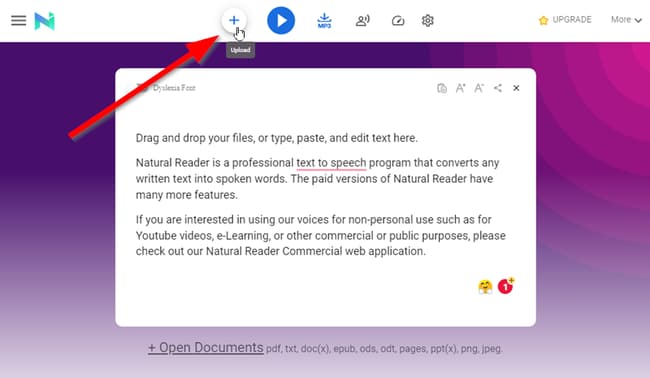
चरण 2: वॉयस रीडर समायोजित करें!
इसके बाद, मुख्य बात जिसके बारे में आपको आमतौर पर चिंता करनी पड़ती है, वह है आवाज के विकल्प।
अधिकांश टीटीएस कन्वर्टर्स कम से कम यह चुनने का अवसर प्रदान करते हैं कि आप किस आवाज में टेक्स्ट पढ़ना चाहते हैं। कुछ, अधिक उन्नत समाधान, अन्य भाषाओं, बोलियों, उच्चारण, आदि के साथ-साथ आवाज नियंत्रण विकल्प (टोन, पिच) में आवाज प्रदान कर सकते हैं। , आदि।)
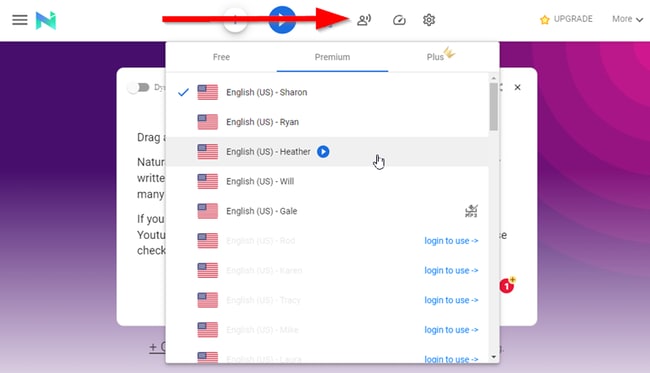
चरण 3: पाठक नियंत्रण!
ध्वनि विकल्पों के अलावा, अधिकांश टेक्स्ट-टू-स्पीच कन्वर्टर्स भी परिवर्तित टेक्स्ट के स्पीच के सामान्य परिणाम को नियंत्रित करने की क्षमता प्रदान करते हैं।
इसके लिए अधिक उन्नत टूल में कई विकल्प होंगे, लेकिन यहां तक कि सबसे बुनियादी भी कम से कम उस गति को नियंत्रित करने के लिए एक विधि प्रदान करते हैं जिस पर आपके द्वारा चुनी गई आवाज द्वारा टेक्स्ट पढ़ा जाता है!
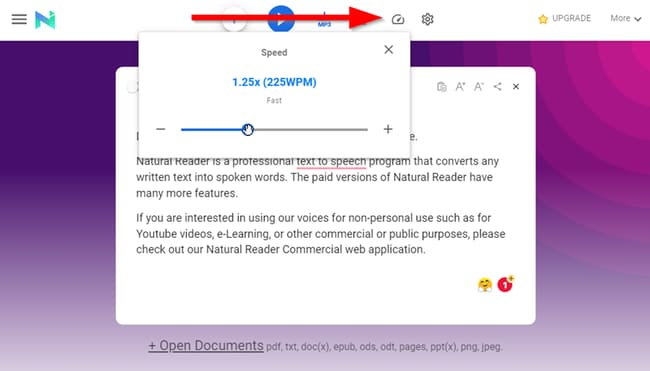
चरण 4: टेक्स्ट को एमपी3 में बदलें!
अब अंत में टेक्स्ट को एमपी3 फॉर्मेट में बदलने का समय आ गया है! कुछ टीटीएस पाठक आपको प्रीमियम कीमत चुकाए बिना इसकी अनुमति नहीं देंगे, लेकिन अधिकांश कम से कम एक सीमित एमपी3 रूपांतरण सुविधा प्रदान करेंगे (आमतौर पर एक जो रूपांतरण की लंबाई या गुणवत्ता को सीमित करता है)।
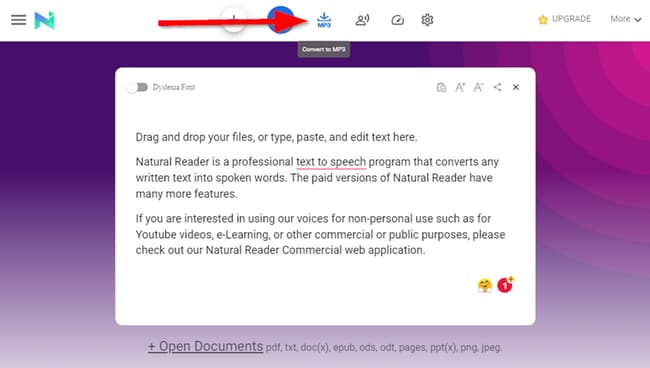
02 सबसे अच्छा मुफ्त टेक्स्ट टू स्पीच सॉफ्टवेयर क्या है?
इस खंड को समाप्त करने के लिए, हम अपने उदाहरणों के लिए उपयोग किए गए टूल का परिचय देते हैं! यह मानव आवाज कनवर्टर के लिए ऑनलाइन पाठ है , NaturalReader (URL नीचे प्रदान किया गया है!) आप इस उपकरण का उपयोग सीधे या अपने डेस्कटॉप पर कर सकते हैं (एक सॉफ्टवेयर संस्करण उपलब्ध है।) हालांकि यह फ्रीमियम सॉफ्टवेयर है। इसका मतलब है कि, यदि आप इसकी सभी उन्नत सुविधाओं का उपयोग करना चाहते हैं, तो आपको एक कीमत चुकानी होगी!
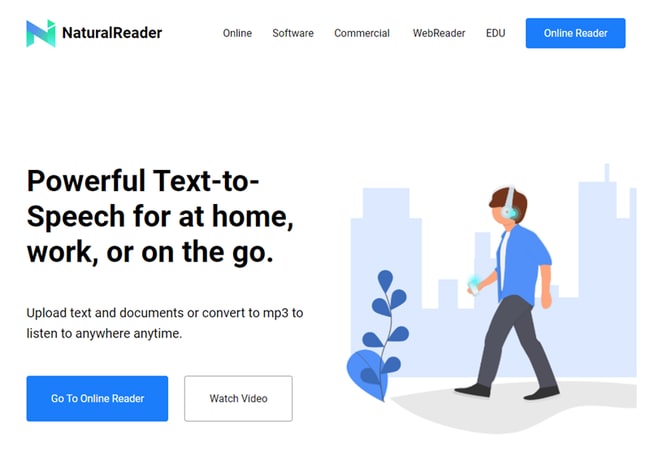
भाग 3 टेक्स्ट को एमपी3 में बदलने के लिए उपयोगी टिप्स
पिछले अनुभाग में ट्यूटोरियल वास्तव में यह सुनिश्चित करने के लिए अधिक था कि आपके पास मूल बातें हैं और आप परिचित हैं कि ये टेक्स्ट-टू-स्पीच कन्वर्टर्स आमतौर पर कैसे काम करते हैं। इस अगले भाग में, हम "सुपर टिप्स" पर ध्यान केंद्रित करेंगे।
या, युक्तियाँ जो आपको आम तौर पर इन टेक्स्ट-टू-ह्यूमन वॉयस कन्वर्टर्स का अधिकतम लाभ उठाने की अनुमति देती हैं!
टिप 1: एआई टेक्स्ट-टू-स्पीच का उपयोग करें!
हमारा पहला सुझाव आपको एआई टेक्स्ट-टू-स्पीच फ़ंक्शंस का पूरा लाभ उठाने के लिए प्रोत्साहित करना है। आर्टिफिशियल इंटेलिजेंस परिवर्तित पाठ को बहुत अच्छा और बहुत कुछ ऐसा लगता है जैसे इसे एक वास्तविक मानव द्वारा पढ़ा गया था - जो आपको वॉयसओवर अभिनेता / अभिनेत्री को किराए पर लिए बिना एक बहुत ही पेशेवर-साउंडिंग प्रोजेक्ट बनाने में सक्षम बनाता है।
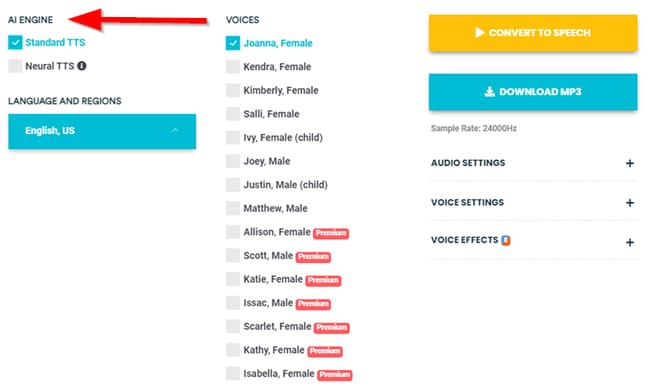
टिप 2: भाषा और क्षेत्र सेटिंग!
यदि आपकी सामग्री कई भाषाओं में उपलब्ध है और आप उक्त सामग्री के सभी विभिन्न संस्करणों को कनवर्ट करना चाहते हैं, तो आपको एक कनवर्टर ढूंढना होगा जो उन सभी भाषाओं का समर्थन करता हो। आप क्षेत्रीय समर्थन की तलाश पर भी विचार कर सकते हैं। उदाहरण के लिए, मूल अंग्रेजी भाषा के लिए, अधिकांश टीटीएस कन्वर्टर्स में आमतौर पर "अमेरिकी" आवाजों के साथ-साथ "ब्रिटिश" आवाजें भी होती हैं, जो एक ही पाठ का उपयोग करने के बावजूद विभिन्न उच्चारणों का समर्थन करती हैं।
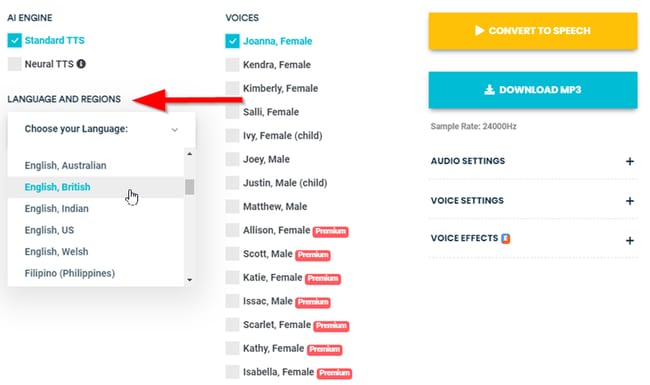
टिप 3: एक उपयुक्त आवाज चुनें!
अपने पाठ को पढ़ने के लिए आप जो आवाज चुनते हैं वह भी बहुत महत्वपूर्ण है। कुछ प्रीमियम टेक्स्ट-टू-ह्यूमन वॉयस कन्वर्टर्स आपको विकल्प देने के लिए चुनने के लिए एक शानदार विविधता प्रदान करते हैं जब यह आता है कि आप अपनी सामग्री को किस तरह की आवाज पढ़ना चाहते हैं।
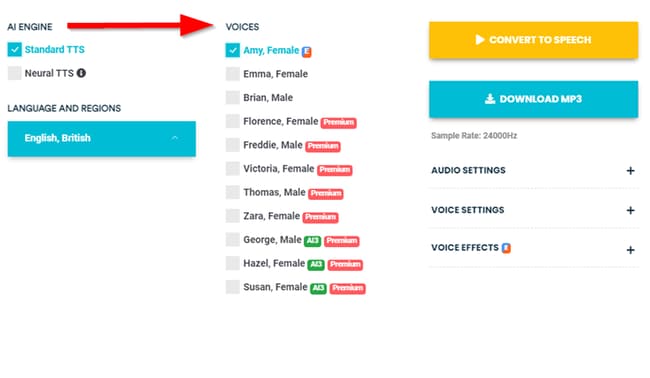
टिप 4: ऑडियो सेटिंग्स!
यह एक दुर्लभ विशेषता है, लेकिन कुछ टीटीएस कन्वर्टर्स आपकी सामग्री को टेक्स्ट से स्पीच (एमपी 3) में परिवर्तित करने से पहले आपको अपने ऑडियो को समायोजित करने की अनुमति देंगे । कभी-कभी, यह आपको एक ऑडियो प्रारूप चुनने की अनुमति देने जितना आसान होता है (जैसा कि नीचे दी गई छवि में दिखाया गया है), दूसरी बार, यह आपको तैयार उत्पाद की वास्तविक ध्वनि गुणवत्ता को नियंत्रित करने की अनुमति देता है।
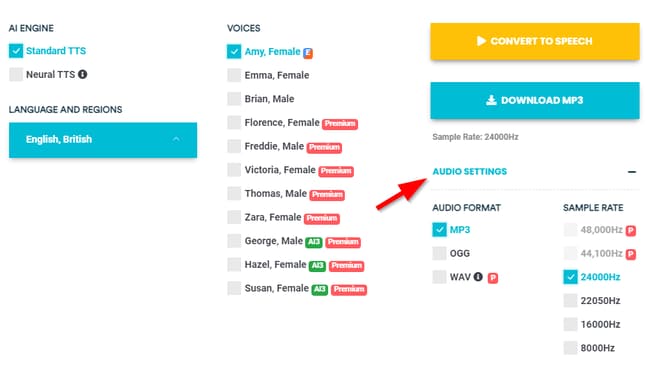
टिप 5: आवाज की गति समायोजित करें!
इससे पहले, हमने आपके वॉयस रीडर को ध्यान से चुनने के महत्व पर जोर दिया था! अब, हम गति के विषय पर ध्यान केंद्रित करते हैं। कुछ आवाजें धीमी होने पर बेहतर होती हैं, अन्य तेज होने पर बेहतर होती हैं। इन सेटिंग्स के साथ खेलें और देखें कि आपकी चुनी हुई आवाज के लिए कौन सा तरीका अधिक स्वाभाविक है!
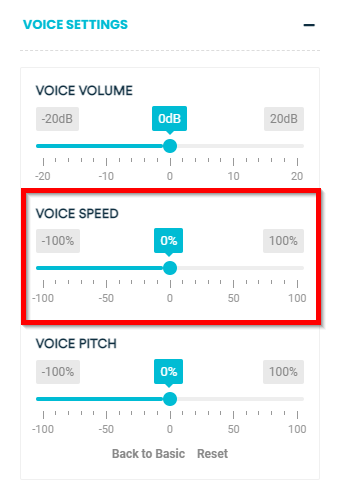
युक्ति 6: वॉयस पिच समायोजित करें
जब आवाज शैली की बात आती है तो और भी अधिक लचीलेपन की अनुमति देने के लिए, आप पाएंगे कि कुछ टीटीएस कन्वर्टर्स आपको आवाज की पिच को समायोजित करने की अनुमति देंगे! जब आप उस विशेष प्रकार की आवाज की तलाश कर रहे हों, तो यह एक उपयोगी विशेषता है, क्योंकि यह आपको उस प्रकार की ध्वनि के साथ अधिक प्रयोग करने की अनुमति देगा जिसके लिए आप अपनी सामग्री को जाना जाना चाहते हैं।
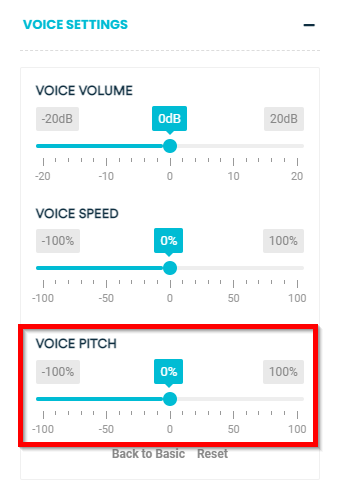
टिप 7: आवाज प्रभाव विकल्प!
एक और उन्नत सुविधा जिसे आप चला सकते हैं (और निश्चित रूप से इसका लाभ उठाना चाहिए), आवाज प्रभाव है! यह, फिर से, आपको उस प्रकार की आवाज़ को पूरी तरह से अनुकूलित करने की अनुमति देगा जिसके लिए आपकी सामग्री जानी जाती है। यह तब भी अच्छा होता है जब आप अधिक प्राकृतिक ध्वनि का लक्ष्य रखते हैं (यदि आप इसका पूरा लाभ उठाने के लिए पर्याप्त धैर्य रखते हैं!)
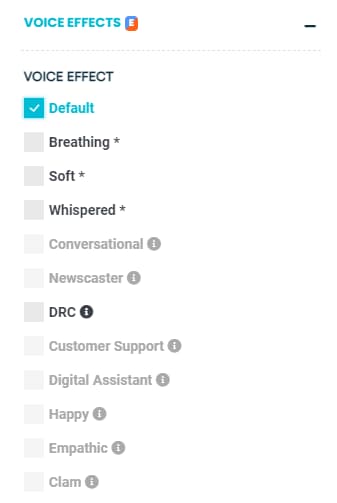
टिप 8: उन्नत वीडियो संपादन का उपयोग करें!
हमारा आखिरी टिप टीटीएस कनवर्टर का उपयोग करने के विषय पर नहीं है, बल्कि उस टूल पर है, जिसका उपयोग आप अपना अंतिम प्रोजेक्ट बनाने के लिए करते हैं! उसके लिए, हम Wondershare Filmora वीडियो एडिटर की सलाह देते हैं ।
Filmora एक सामग्री निर्माण उपकरण है जो आपको बिना किसी प्रयास के अपनी वीडियो संपादन क्षमताओं का विस्तार करने की अनुमति देगा। यह अत्यधिक सहज ज्ञान युक्त है और इस प्रकार उपयोग करने में अविश्वसनीय रूप से बहुत आसान है - आपको अपनी सामग्री को कुशलतापूर्वक बनाने और परिपूर्ण करने की इजाजत देता है! इस मामले में, यह सुनिश्चित करने में भी बहुत अच्छा है कि आप अपने सावधानीपूर्वक क्यूरेट किए गए टीटीएस एमपी3 का पूरा उपयोग कर सकते हैं!

Wondershare Filmora - Mac/Windows के लिए सर्वश्रेष्ठ वीडियो संपादक
इसे 5,481,435 लोगों ने डाउनलोड किया है।
बिना पसीना बहाए अद्वितीय कस्टम एनिमेशन बनाएं।
महाकाव्य कहानियां बनाने पर ध्यान दें और विवरण को Filmora की ऑटो सुविधाओं पर छोड़ दें।
ड्रैग एंड ड्रॉप इफेक्ट्स और अंतहीन संभावनाओं के साथ एक रचनात्मक साहसिक कार्य शुरू करें।
Filmora आपका समय और मेहनत बचाने के लिए उन्नत सुविधाओं को सरल करता है।
Filmora दोहराव में कटौती करता है ताकि आप अपनी अगली रचनात्मक सफलता पर आगे बढ़ सकें।
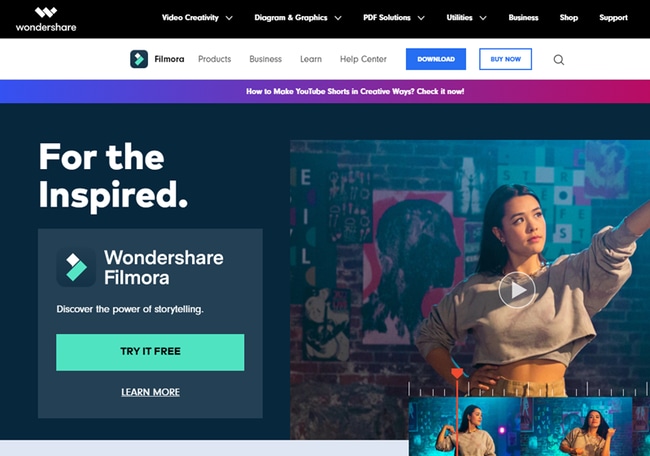
इस एपिसोड की मुख्य बातें
टेक्स्ट-टू- स्पीच केवल सामग्री निर्माताओं के साथ लोकप्रिय होता जा रहा है क्योंकि इसकी तकनीक में सुधार होता है - अधिक प्राकृतिक ध्वनि और अंतहीन अनुकूलन की अनुमति देता है।
इनमें से अधिकतर टेक्स्ट-टू-स्पीच कन्वर्टर्स लगभग उसी तरह से काम करते हैं। आपको बस उस टेक्स्ट को अपलोड करना है जिसे आप कनवर्ट करना चाहते हैं, आवाज और ध्वनि सेटिंग्स को आवश्यकतानुसार समायोजित करें, और आपका काम हो गया!
बेशक , कुछ अतिरिक्त छोटी-छोटी बातें भी हैं जिन्हें आप अपने परिवर्तित पाठ को बढ़ाने के लिए जानना चाहेंगे। इसके लिए हमारी सामान्य सलाह है कि आप पूरी तरह से प्रयोग करें और सुनिश्चित करें कि आप Filmora जैसे उच्च-गुणवत्ता वाले वीडियो संपादक के साथ सब कुछ पूरा कर लें ताकि यह सुनिश्चित हो सके कि आपकी तैयार परियोजना यथासंभव पूर्ण है!

